win11修改用户名为英文的方法 win11怎么将用户名修改为英文
我们在使用win11电脑的时候,电脑的一些应用数据都会存放在电脑的用户文件中,而如果win11用户文件名字是中文的话,可能会出现数据错误的情况,有些用户就想要知道win11怎么将用户名修改为英文,今天小编就教大家win11修改用户名为英文的方法,操作很简单,跟着小编一起来操作吧。
推荐下载:windows11下载地址
操作方法:
1.首先需要退出当前用户,使用administrator用户登录账号
以管理员身份打开cmd窗口

2.在命令行输入:net user administrator /active:yes(这是激活管理员账号)
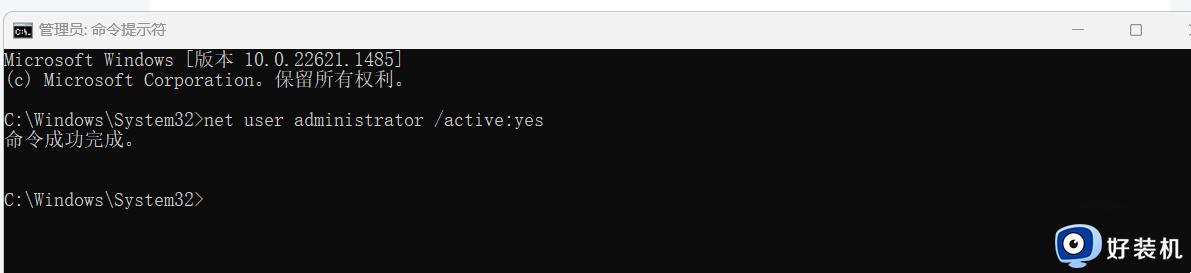
3.切换到管理员 ,等待一下就会进入到管理员用户登录
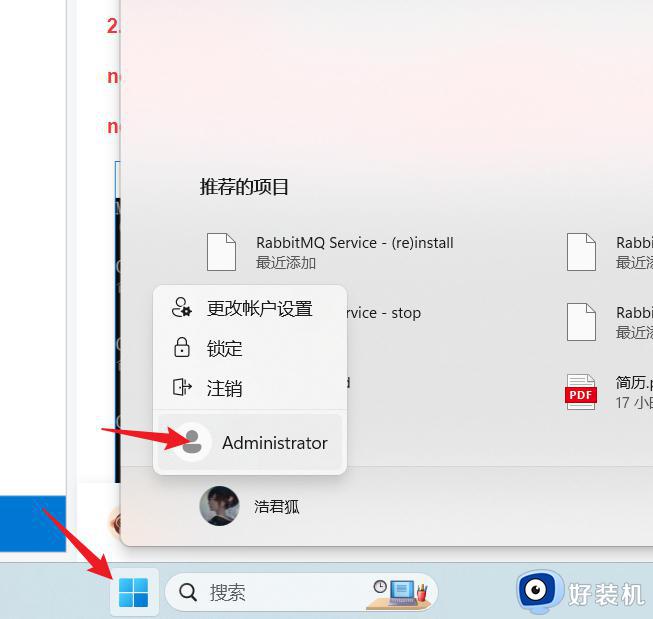
4.进入管理员账号之后,打开文件夹,找到C:Users,在这文件夹下,将你的用户文件夹的名字改成你需要改成的英文名
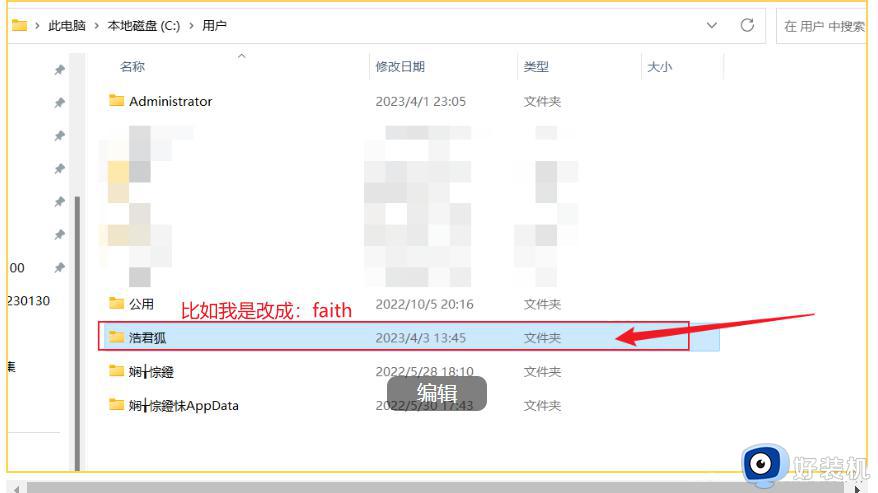
5.打开注册表,win+r 输入regedit
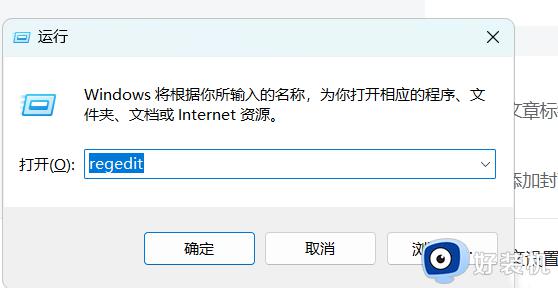
6.找到这个文件夹,HKEY_LOCAL_MACHINESOFTWAREMicrosoftWindows NTCurrentVersionProfilelist
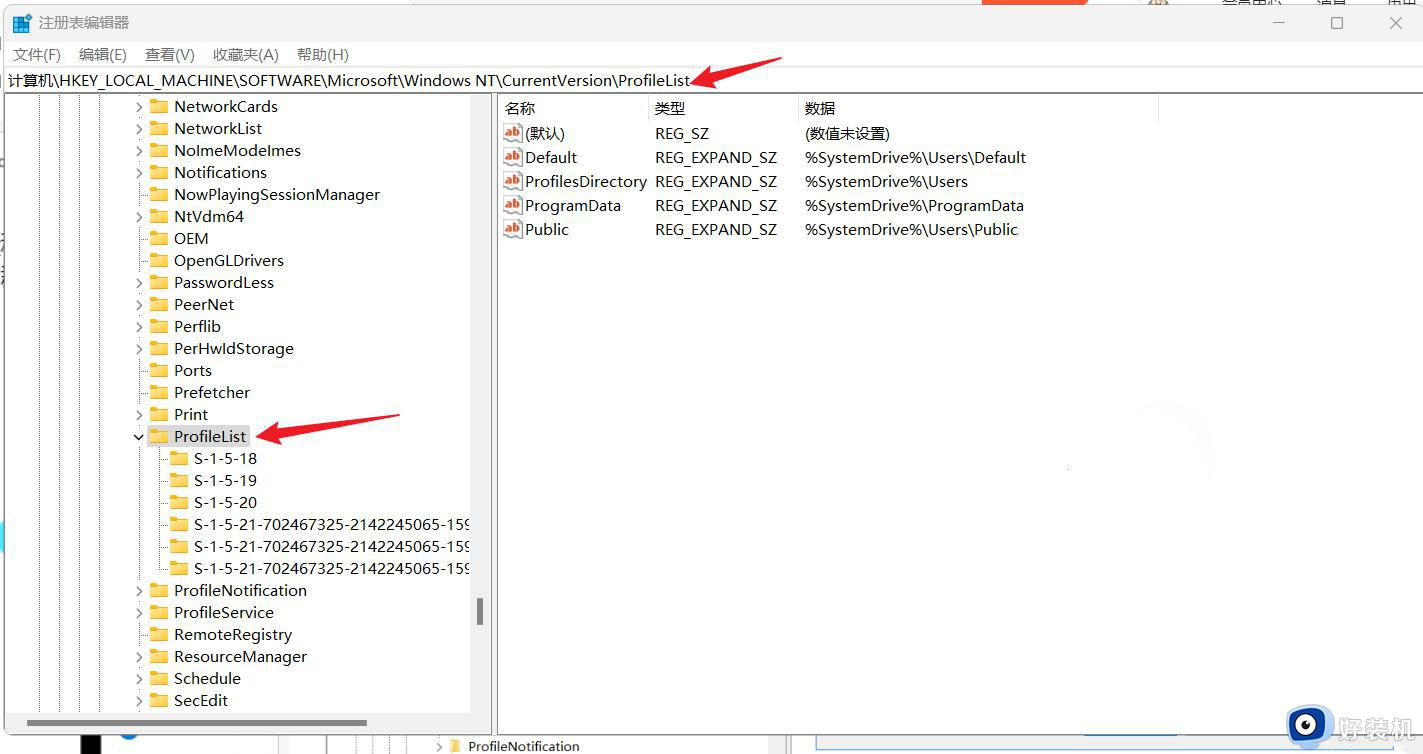
7.右键点击修改就行
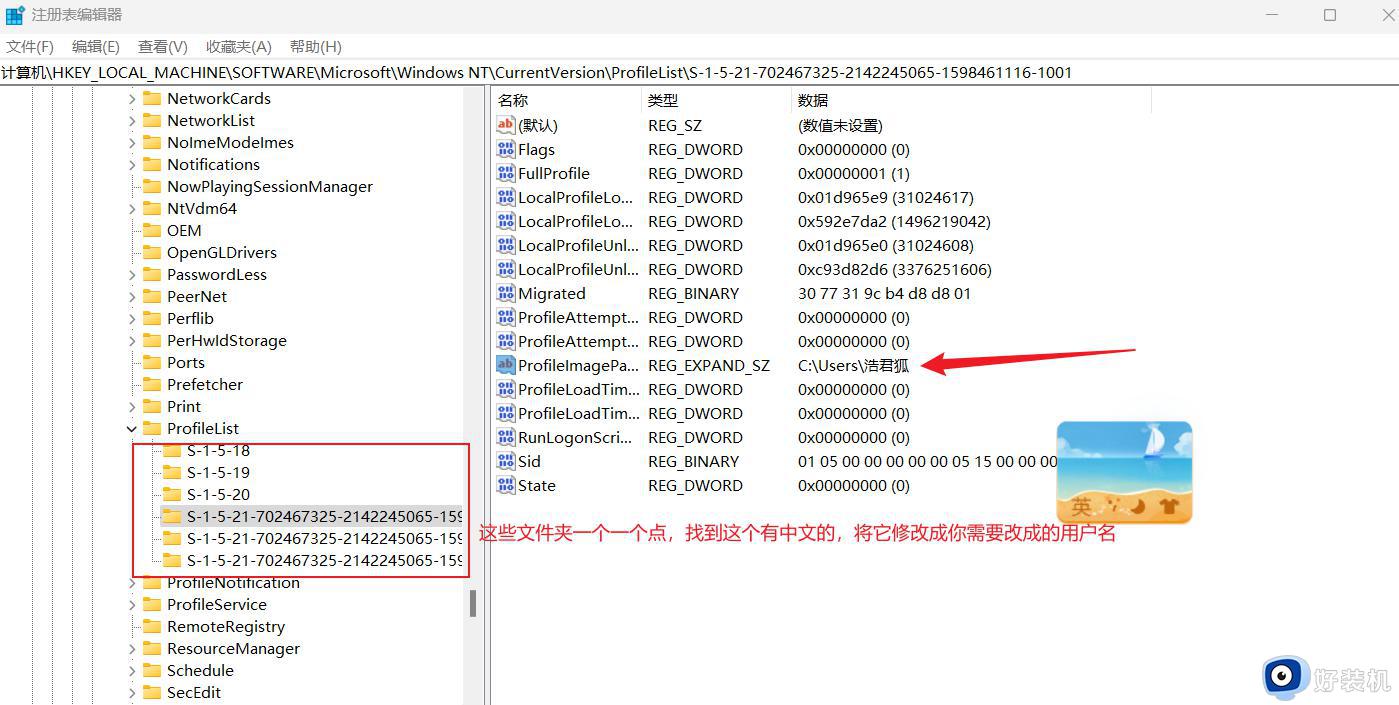
8.将用户从administrator切换回之前的用户账号
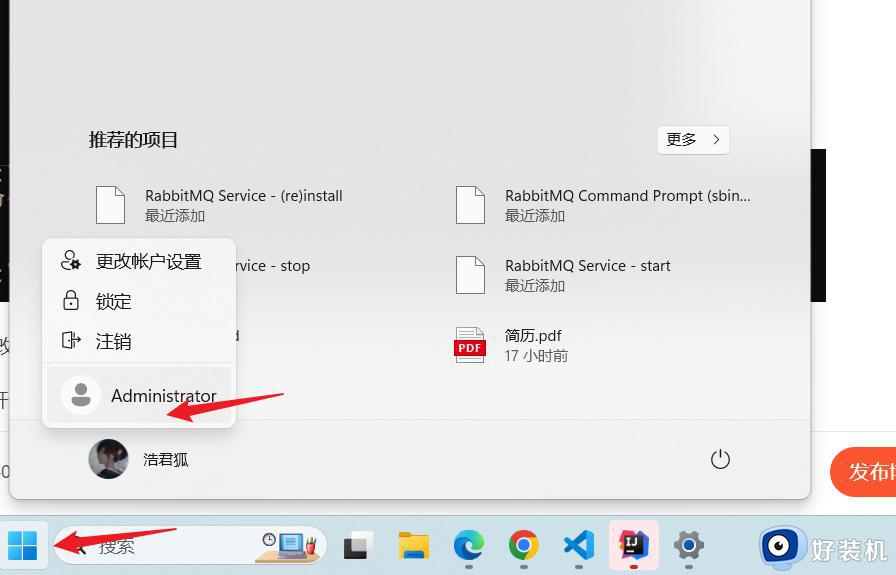
9.以管理员重新打开cmd,输入:net user administrator /active:no ,将管理员账号关闭

10.修改系统变量,这一步有些人需要,有些人不用。看情况来
打开设置
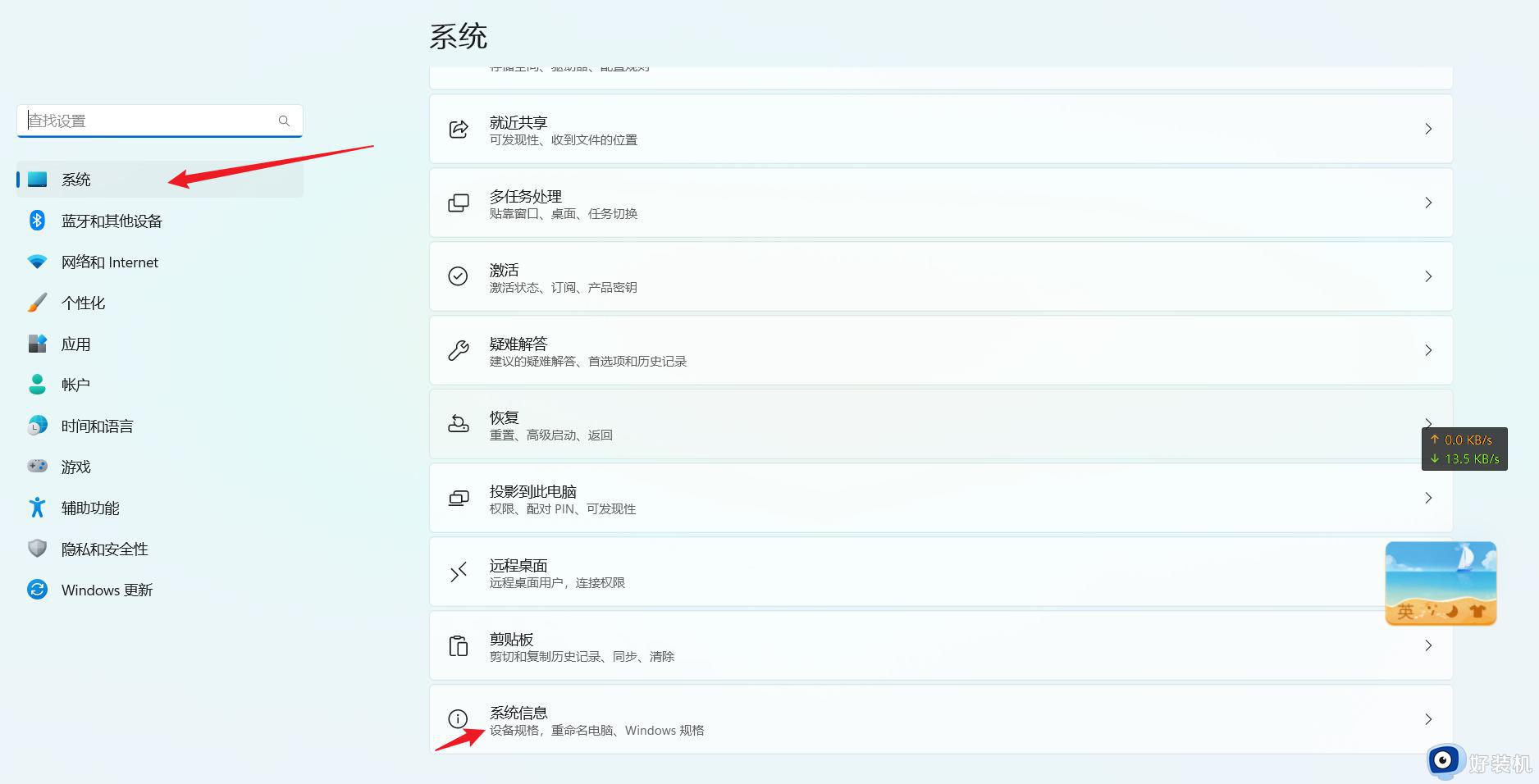
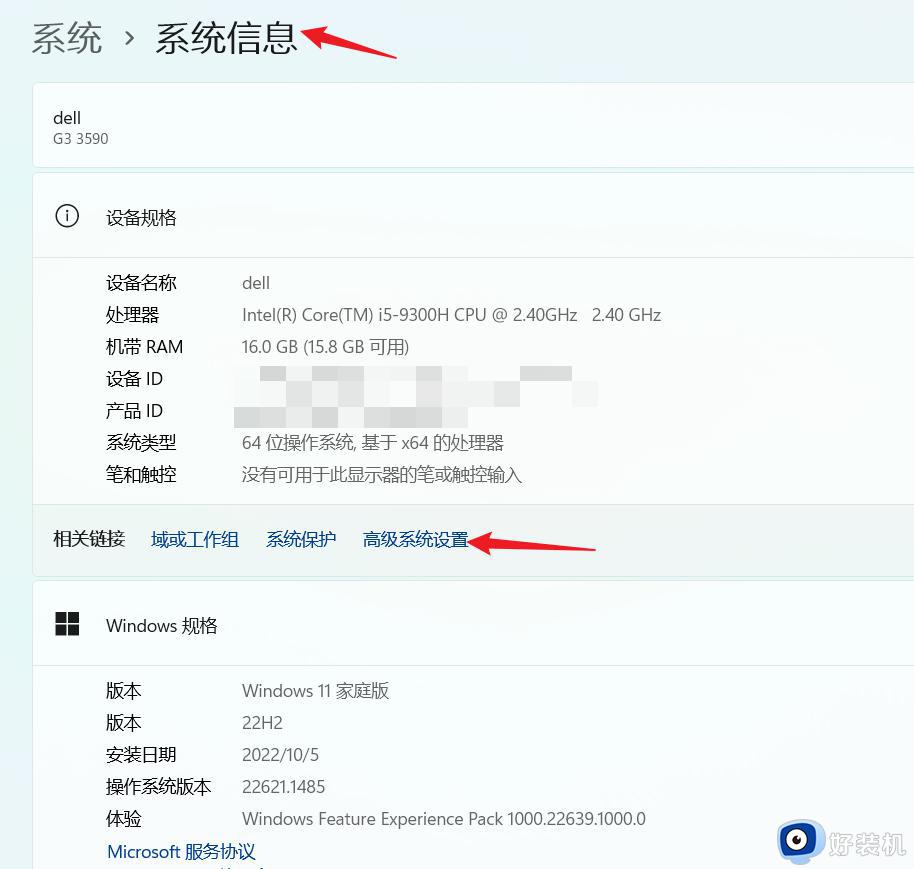
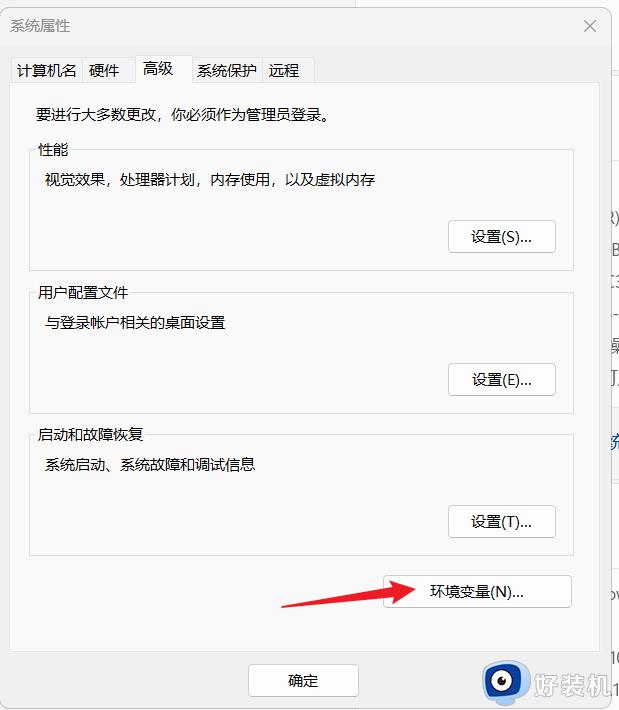
11.查看用户变量中是否存在原先用户名的值,如果有改成新用户名。没有则不用管。
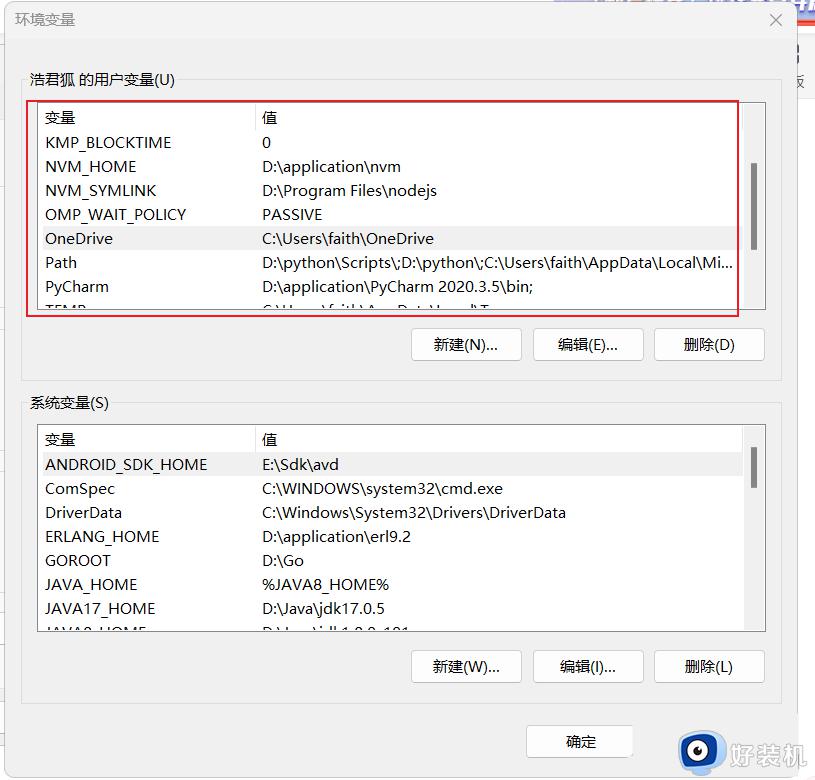
以上就是关于win11修改用户名为英文的方法的全部内容,还有不懂得用户就可以根据小编的方法来操作吧,希望能够帮助到大家。
win11修改用户名为英文的方法 win11怎么将用户名修改为英文相关教程
- win11修改用户名为英文如何操作 win11用户名中文改英文的操作方法
- win11系统如何更改账户名称 win11怎么更改账户名称
- win11系统名称修改方法 win11如何修改用户名
- win11c盘中用户名文件夹怎么改名 win11c盘中用户名中文改成英文的方法
- win11改用户名的方法 如何修改win11用户名
- win11修改计算机名称的方法 win11怎么重命名计算机
- 怎样更改win11计算机名称 win11更改计算机名称的方法步骤
- win11中文版改英文版设置方法 win11中文版如何改为英文版
- win11电脑用户名怎么改 win11系统更改账户名称的方法
- win11改用户名的具体操作方法 win11具体如何修改用户名
- win11家庭版右键怎么直接打开所有选项的方法 win11家庭版右键如何显示所有选项
- win11家庭版右键没有bitlocker怎么办 win11家庭版找不到bitlocker如何处理
- win11家庭版任务栏怎么透明 win11家庭版任务栏设置成透明的步骤
- win11家庭版无法访问u盘怎么回事 win11家庭版u盘拒绝访问怎么解决
- win11自动输入密码登录设置方法 win11怎样设置开机自动输入密登陆
- win11界面乱跳怎么办 win11界面跳屏如何处理
win11教程推荐
- 1 win11安装ie浏览器的方法 win11如何安装IE浏览器
- 2 win11截图怎么操作 win11截图的几种方法
- 3 win11桌面字体颜色怎么改 win11如何更换字体颜色
- 4 电脑怎么取消更新win11系统 电脑如何取消更新系统win11
- 5 win10鼠标光标不见了怎么找回 win10鼠标光标不见了的解决方法
- 6 win11找不到用户组怎么办 win11电脑里找不到用户和组处理方法
- 7 更新win11系统后进不了桌面怎么办 win11更新后进不去系统处理方法
- 8 win11桌面刷新不流畅解决方法 win11桌面刷新很卡怎么办
- 9 win11更改为管理员账户的步骤 win11怎么切换为管理员
- 10 win11桌面卡顿掉帧怎么办 win11桌面卡住不动解决方法
